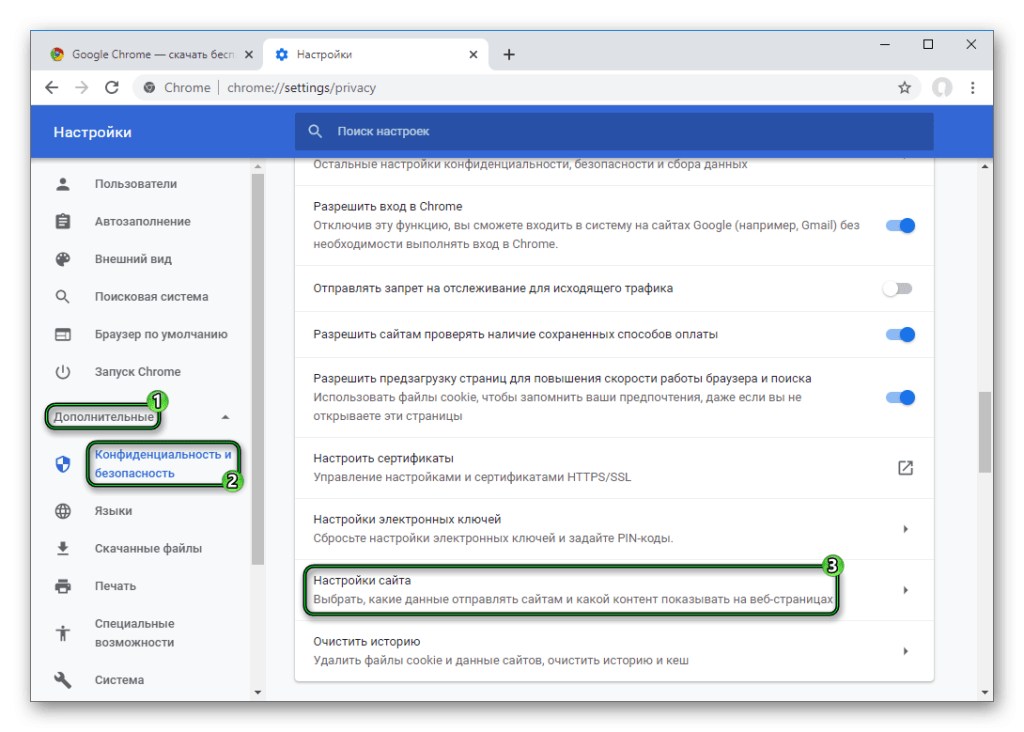Содержание
Что такое Javascript и как отключить его в браузерах Firefox, Chrome, Opera, Safari, Яндекс Браузере, Microsoft Edge и Internet Explorer
Быстрый переход к отключению JavaScript в браузерах
Язык программирования JavaScript используется для создания интерактивных страниц. Веб-сайты используют JavaScript для быстрой подгрузки данных на сайт. Например, дизайнерские подсказки при наведении мышкой, просмотр изображений в виде карусели, проверка корректности заполнения форм при отправке данных и т.п.
JavaScript настолько стал популярен, что его использует большинство сайтов в Интернете.
Минусы технологии JavaScript
- В языке JavaScript встречаются критические уязвимости.
- Некоторые ваши параметры, такие как язык операционной системы, браузера, часовой пояс, IP адрес и другие параметры могут быть обнаружены через Javascript.
Как отключить JavaScript
JavaScript можно отключить в браузерах: Mozilla Firefox, Google Chrome Chrome, Opera, Safari, Яндекс Браузер и Internet Explorer.
Можно проверить включена ли технология Javascript в вашем браузере на странице Проверки JavaScript и IP адреса.
Если у вас стоит значение Отключено, значит либо вы уже ранее отключили Javascript, или он не включен по умолчанию в браузере.
Если значение Включено, то читайте дальше как отключить.
Быстрая навигация по этой странице:
Google Chrome
Mozilla Firefox
Safari
Opera
Яндекс Браузер
Internet Explorer
Microsoft Edge
Google Chrome
Для отключения JavaScript в браузере Google Chrome зайдите в Настройки.
В строку поиска введите javascript и откройте Настройки Контента.
Выберите JavaScript.
Отключите JavaScript в Google Chrome.
Mozilla Firefox
Для отключения JavaScript в браузере Mozilla Firefox введите в адресную строку следующий текст.
about:config
И нажмите кнопку Я принимаю риск.
В строку поиска введите javascript.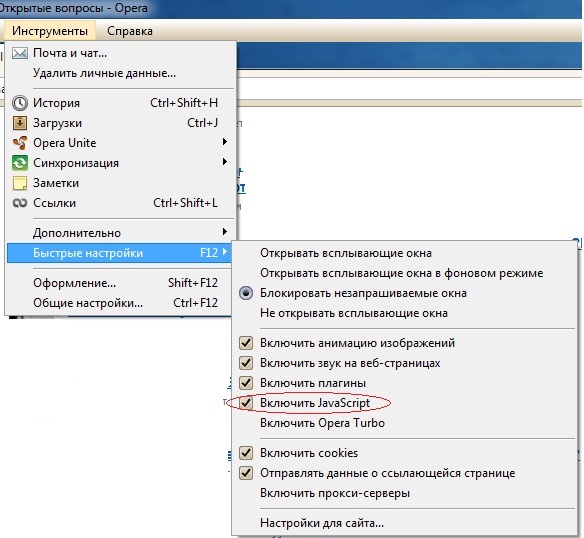 enabled. Нажмите правой кнопкой мышки на строку и выберите Переключить.
enabled. Нажмите правой кнопкой мышки на строку и выберите Переключить.
JavaScript отключен в браузере Mozilla Firefox.
Safari
Для отключения JavaScript в браузере Safari зайдите в Настройки.
Отключите JavaScript в Safari на вкладке Безопасность.
Opera
Для отключения JavaScript в браузере Opera введите следующий текст в адресную строку и нажмите Enter.
opera://settings
Выберите раздел Сайты и отключите JavaScript в браузере Opera.
Яндекс Браузер
Для отключения JavaScript в Яндекс Браузере зайдите в Настройки.
Пролистайте вниз и нажмите на кнопку Дополнительные параметры и затем нажмите на кнопку Настройки содержимого.
Отключите JavaScript в Яндекс Браузере.
Internet Explorer
Для отключения JavaScript в браузере Internet Explorer зайдите в Свойства браузера.
На вкладке Безопасность нажмите кнопку Другой.
Найдите Сценарии и отключите Активные сценарии Javascript в Internet Explorer.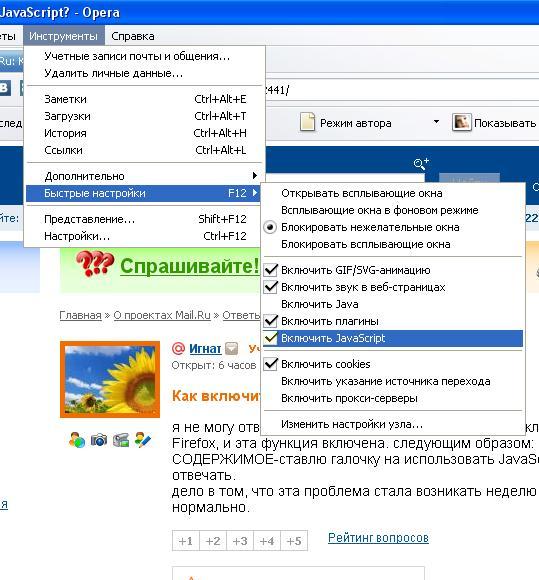
Microsoft Edge
Компания Microsoft убрала возможность отключения Javascript в последней версии браузера Microsoft Edge.
Если вам важно отключить JavaScript в Microsoft Edge, то рекомендуем воспользоваться другим браузером.
Как отключить JavaScript в Firefox — Сетевое администрирование
by adminОпубликовано
До Firefox 22, текущей стабильной версии веб-браузера, JavaScript можно было отключить на вкладке содержимого в параметрах браузера. Здесь вам нужно было только снять флажок «включить JavaScript», чтобы это сделать. Быстрый способ попасть туда — нажать на клавишу Alt и выбрать для этого Инструменты> Параметры.
В Firefox 23 произошло изменение, в котором эта опция была удалена из браузера. Он не удаляет возможность отключить JavaScript, а только тот пункт меню, в котором он был указан ранее.
Всякий раз, когда Mozilla вносит изменения в браузер, я пытаюсь понять, почему это было сделано.
Что касается JavaScript, похоже, это было сделано для того, чтобы неопытные пользователи не выключить функцию случайно.
Firefox 22 Меню содержимого
Firefox 23 Меню содержимого
Как вы можете видеть, сравнивая два снимка экрана, с вкладки были удалены опции отключения JavaScript и автоматической загрузки изображений.
Отключите JavaScript в Firefox
В вашем распоряжении по-прежнему есть различные варианты отключения JavaScript в браузере. Я хотел бы предложить вам несколько вариантов:
- Установите QuickJS расширение для Firefox. Он добавляет одну кнопку на панель инструментов, которую вы можете нажать, чтобы включить или выключить JavaScript. Он также делает доступным сочетание клавиш Ctrl-Q для того же.
- Вы можете отключить JavaScript в about: config. Введите about: config в адресной строке Firefox и нажмите клавишу ввода. Подтвердите, что вы будете осторожны, и найдите там javascript.
 enabled. Дважды щелкните настройку, чтобы изменить ее значение.
enabled. Дважды щелкните настройку, чтобы изменить ее значение. - Начиная с Firefox 24, веб-разработчики могут временно отключить JavaScript. Откройте веб-консоль через меню или сочетание клавиш Ctrl-Shift-K и щелкните значок настроек там. Здесь вы найдете отключение JavaScript в дополнительных настройках. Однако это отключает его только для текущего сеанса.
- Установите мощный Пакет безопасности NoScript для отключения JavaScript для всех сайтов по умолчанию, но с возможностью включения временно или постоянно для некоторых веб-сайтов.
Побочные эффекты изменения
Если вы в настоящее время отключили JavaScript в Firefox и обновили до Firefox 23 или новее, вы заметите, что он автоматически включится снова, без вашего уведомления об этом.
Вы, вероятно, задаетесь вопросом, почему было принято это решение, поскольку оно меняет пользовательскую конфигурацию браузера без уведомления. Он снова предназначен для неопытных пользователей, которые случайно отключили эту функцию.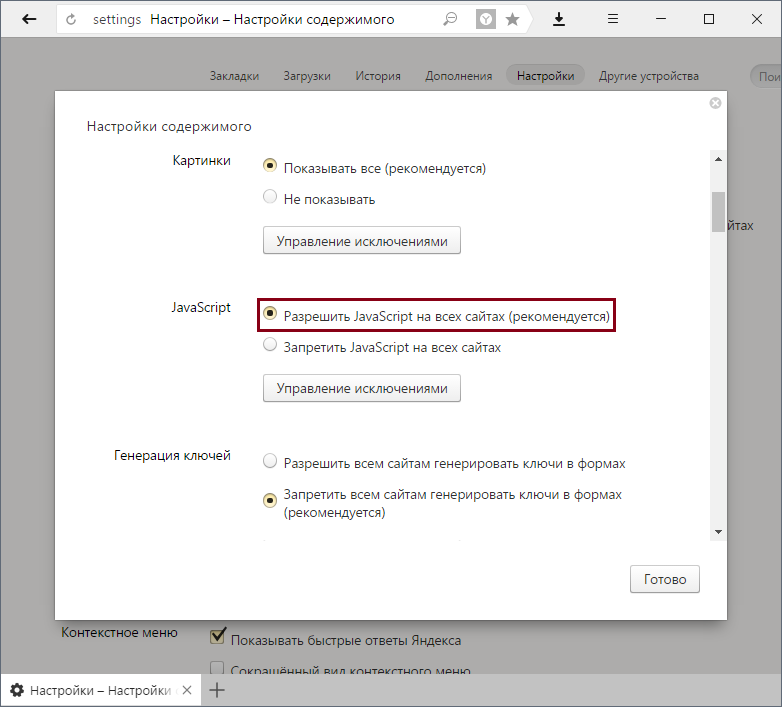 Причина здесь в том, что неопытным пользователям было бы трудно понять, как снова включить JavaScript, если они внесли изменение случайно, в то время как опытные пользователи наверняка смогут выяснить, что произошло.
Причина здесь в том, что неопытным пользователям было бы трудно понять, как снова включить JavaScript, если они внесли изменение случайно, в то время как опытные пользователи наверняка смогут выяснить, что произошло.
Кажется, что расширенных параметров диалога больше нет. Я не совсем уверен, добавила ли Mozilla их в качестве предпочтений в about: config. Если организация это сделала, они, похоже, не отображаются с тегом javascript.
Расширенные параметры никуда не делись, они также перечислены в диалоговом окне about: config.
- dom.disable_window_move_resize
- dom.disable_window_flip / li>
- dom.event.contextmenu.enabled
Вы также найдете другие варианты, перечисленные здесь. Просто введите dom.disable или dom.event, чтобы посмотреть на них.
Вывод
Я не думаю, что когда-либо использовал предпочтение для отключения JavaScript, которое я могу отнести на 100% к использованию NoScript. С другой стороны, я знаю некоторых пользователей, которые просматривают веб-страницы с отключенным JavaScript по своему выбору, и у них могут возникнуть проблемы с автоматическим включением JavaScript в Mozilla в их браузере при обновлении до Firefox 23.
Posted in Программы
Как отключить JavaScript в Google Chrome, Edge и Firefox
JavaScript — это язык сценариев (программирования) для веб-сайтов, который с 1995 года является важной частью веб-дизайна. Этот язык сценариев интегрируется с HTML и позволяет дизайнерам создавать более динамичные проекты. сайты. Многие сайты содержат интерактивные элементы, добавленные с помощью JavaScript.
Итак, почему некоторые пользователи предпочитают отключать JavaScript? Отключение JavaScript ускорит загрузку страниц и заблокирует рекламу, включенную этим языком сценариев. Вот как вы можете отключить JavaScript в Firefox, Edge и Google Chrome.
Как отключить JavaScript в Google Chrome
Google Chrome включает ряд встроенных параметров содержимого. С помощью этих параметров вы можете блокировать изображения, файлы cookie, всплывающие окна и интерактивный контент JavaScript на веб-сайтах.
Нажмите кнопку Настройка и управление Google Chrome (три точки) в правом верхнем углу окна браузера. Выберите параметр Settings для просмотра этой вкладки. Затем нажмите Конфиденциальность и безопасность в Настройках.
Выберите параметр Settings для просмотра этой вкладки. Затем нажмите Конфиденциальность и безопасность в Настройках.
Выберите параметр навигации Настройки сайта . Затем выберите вариант содержимого JavaScript . Выберите переключатель Не разрешать сайтам использовать JavaScript . Перезапустите Chrome, чтобы новая опция вступила в силу.
Кроме того, вы можете отключить JavaScript только на определенных веб-сайтах. Для этого нажмите кнопку Добавить для параметра Не разрешено использовать JavaScript . Введите URL-адрес домашней страницы веб-сайта в поле Добавить 9.0012 ящик сайта. Затем нажмите кнопку Добавить .
Вы бы предпочли отключить JavaScript почти на всех веб-сайтах, за некоторыми исключениями? Если это так, нажмите кнопку «Разрешено использовать » опции «Добавить ». Введите URL-адрес исключаемого веб-сайта в поле «Сайт» и выберите параметр «Добавить ». Затем выберите параметр Не разрешать сайтам использовать JavaScript , чтобы вообще отключить язык сценариев.
Затем выберите параметр Не разрешать сайтам использовать JavaScript , чтобы вообще отключить язык сценариев.
Как отключить JavaScript в Firefox
Firefox не имеет видимой опции для отключения JavaScript на стандартной вкладке Настройки . Однако на вкладке Fox Advanced Preferences (about:config) существует скрытый параметр (флаг) для отключения JavaScript.
Введите about:config в поле адреса веб-сайта Firefox и нажмите Введите . Нажмите Принять риск и продолжить , чтобы перейти к настройкам флага.
Чтобы найти флаг отключения JavaScript, введите javascript.enabled в поле поиска. Дважды щелкните параметр javascript.enabled , чтобы изменить его значение на false. Затем нажмите кнопку Firefox Close (X), чтобы перезапустить этот браузер.
Если вы когда-нибудь захотите восстановить JavaScript, вернитесь к флагу javascript.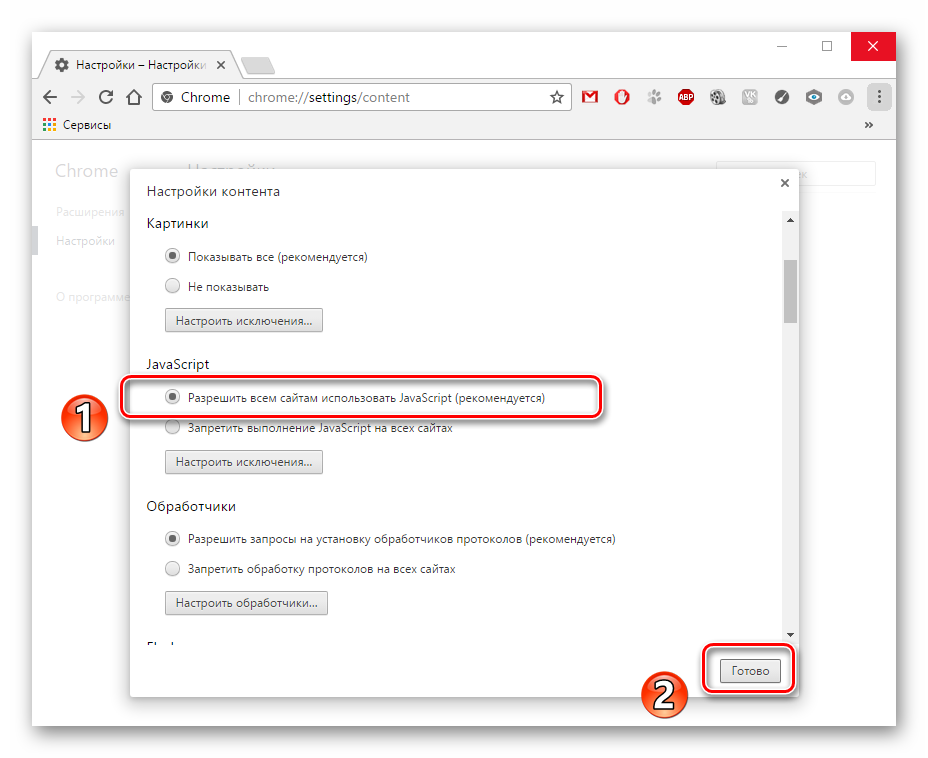 enabled на вкладке «Дополнительные настройки». Дважды щелкните этот флаг еще раз, чтобы переключить его на true. Или вы можете щелкнуть опцию Reset (стрелка) справа от javascript.enabled 9вариант 0012.
enabled на вкладке «Дополнительные настройки». Дважды щелкните этот флаг еще раз, чтобы переключить его на true. Или вы можете щелкнуть опцию Reset (стрелка) справа от javascript.enabled 9вариант 0012.
Как отключить JavaScript в Edge
Edge имеет параметры разрешений (управления) сайта, аналогичные Google Chrome. Среди них есть настройка для включения/отключения JavaScript.
Выберите параметр Настройки (эллипс), чтобы открыть главное меню Edge. Нажмите Настройки в меню. Выберите Файлы cookie и разрешения сайта слева от Настройки .
Прокрутите вниз и щелкните JavaScript . Нажмите Разрешено (рекомендуется) Кнопка переключения опции, чтобы выключить эту опцию. Перезапустите Edge после выбора отключения JavaScript.
Edge также имеет опцию списка исключений для пользователей, которые решили отключить JavaScript.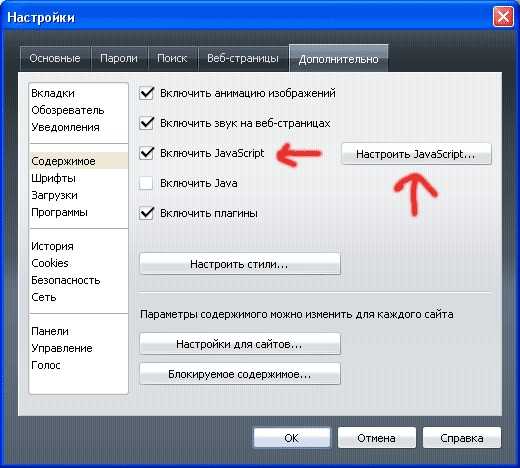 Нажмите кнопку «Разрешить » опции « Добавить ». Затем введите URL-адрес веб-сайта, для которого следует оставить включенным JavaScript, и нажмите кнопку Добавить .
Нажмите кнопку «Разрешить » опции « Добавить ». Затем введите URL-адрес веб-сайта, для которого следует оставить включенным JavaScript, и нажмите кнопку Добавить .
Если вы хотите оставить JavaScript включенным, вы все равно можете заблокировать его на определенных сайтах. Нажмите Добавьте для опции Блок . Затем введите веб-адрес сайта и нажмите Добавить .
Просматривайте веб-страницы быстрее с отключенным JavaScript
Теперь вы можете расслабиться и наслаждаться более быстрым просмотром веб-страниц с отключенным JavaScript в браузере Chrome, Edge или Firefox. Отключение этого языка сценариев заметно повысит скорость просмотра веб-сайтов, изобилующих элементами JavaScript.
Однако многие веб-страницы могут выглядеть несколько иначе при отключенном JavaScript. Итак, настройте Edge, Firefox или Chrome так, как вы предпочитаете.
Как отключить JavaScript в инструментах разработчика Chrome?
спросил
Изменено
3 месяца назад
Просмотрено
456 тысяч раз
Я пытаюсь отладить функции веб-сайта, когда пользователи отключают свой JavaScript.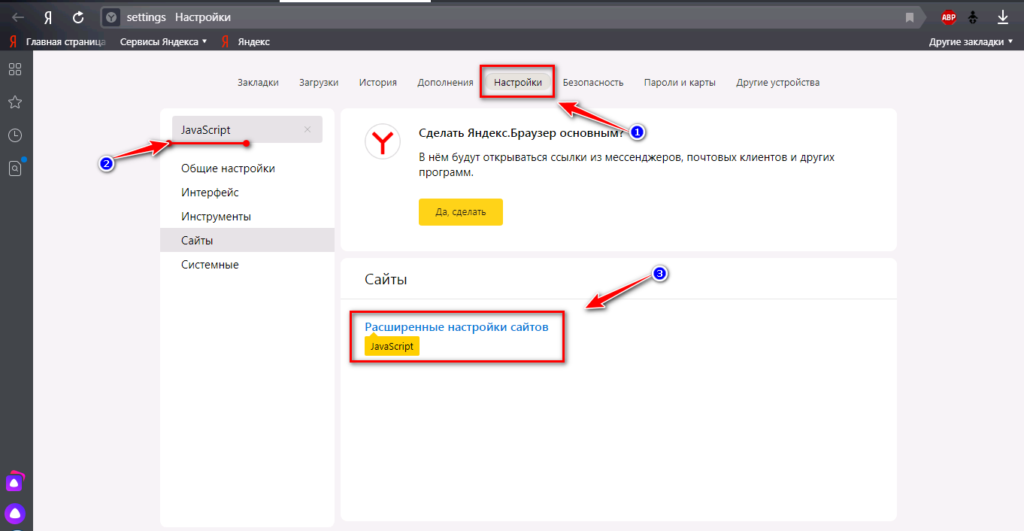 Мне было интересно, как вы отключаете JavaScript для страницы из Google Chrome DevTools?
Мне было интересно, как вы отключаете JavaScript для страницы из Google Chrome DevTools?
- javascript
- google-chrome
- google-chrome-devtools
2
Щелкните значок шестеренки в углу инструментов разработчика, щелкните Настройки , затем в разделе Отладчик установите флажок Отключить Javascript , как показано в следующем видео:
14
Обновление за август 2020 г.
- Инструменты разработчика (F12)
- Щелкните значок шестеренки
- Следует открыть вкладку «Предпочтения»
- Параметр «Отключить Javascript» находится справа
Исходный ответ
- Инструменты разработчика (F12)
- Три вертикальные точки вверху справа
- Настройки
- На вкладке «Настройки» слева
- Будет раздел «Отладчик» с опцией (вероятно, справа)
2
Официальная документация: отключение JavaScript с помощью Chrome DevTools
Теперь в DevTools встроено командное меню, упрощающее отключение JavaScript.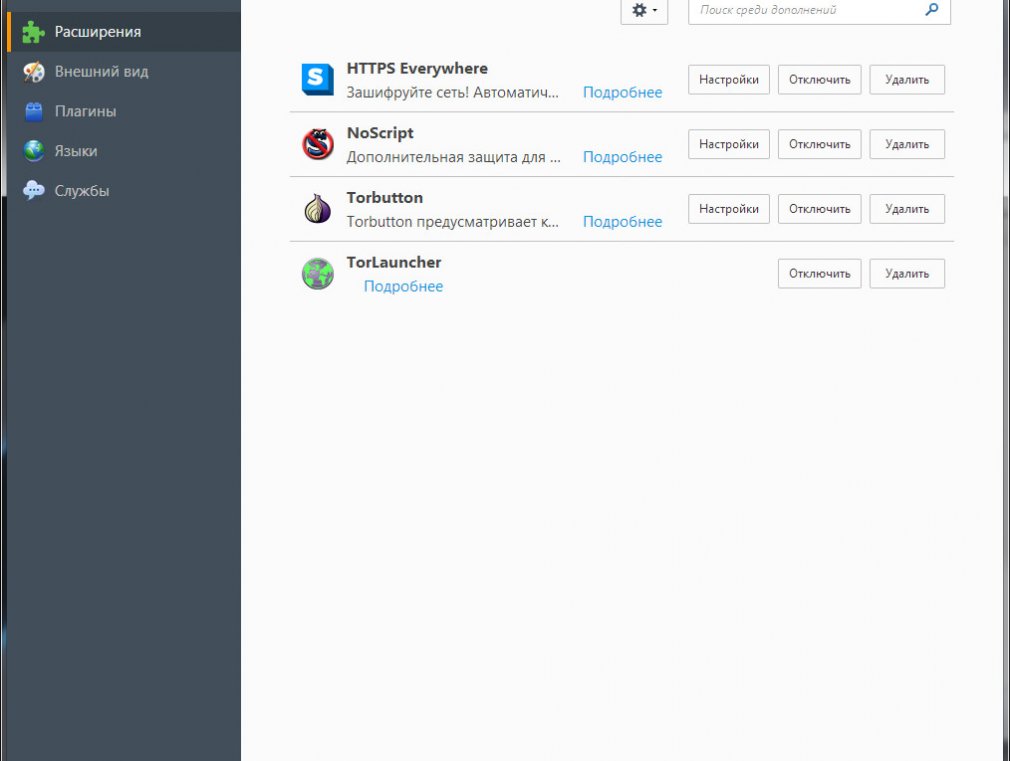 Это было примерно с апреля 2016 года или около того.
Это было примерно с апреля 2016 года или около того.
- Откройте DevTools.
- Нажмите Command + Shift + P (Mac) или Control + Shift + P (Windows, Linux), чтобы открыть меню команд. Убедитесь, что курсор находится в окне DevTools, а не в области просмотра браузера.
- Введите
Отключите JavaScript(или его версию… это нечеткий поиск), а затем нажмите Введите .
Используйте команду Включить JavaScript , если хотите снова включить его.
1
chrome://settings/content Javascript/Управление исключениями
0
Это расширение делает его быстрее (я автор): Quick Javascript Switcher
Это с открытым исходным кодом: https://github.com/maximelebreton/quick-javascript-switcher
4
Вы также можете запустить Chrome с отключенным по умолчанию JavaScript, используя флаг:
-disable-javascript
Вы можете использовать это, например, запустив Chrome следующим образом:
C:\Documents and Settings\%username%\Local Settings\Application Data\Google\Chrome" -disable-javascript
3
Вероятно, самый быстрый способ:
- F12, чтобы открыть консоль разработчика
- ctrl + shift + p, чтобы открыть командный инструмент (Windows)
- Введите «отключить javascript» и нажмите Enter
В OSX мне пришлось щелкнуть тройные вертикальные точки и снять флажок в разделе настроек. Который также можно открыть с помощью
Который также можно открыть с помощью f1
Используя только клавиатуру по крайней мере для Windows 10:
- F12 , показывает Инструменты разработчика
- F1 , показывает настройки
- вкладка , перемещает к флажку «Отключить Javascript»
- пробел , включает опцию
- esc , скрывает настройки
1
Быстрый способ :
1) просто нажмите CTRL + SHIFT + P
2) заполните поле 3 буквами dis и появится это окно и выберите пункт Disable Javascript
.
это все ребята!
В Mac OS X:
- Настройки
- Показать дополнительные настройки
- Нажмите кнопку «Настройки контента»
- Прокрутите до раздела «JavaScript»
- Установите флажок «Не разрешать запуск JavaScript на любом сайте»
Расширение Chrome Quick JavaScript Switcher намного проще 🙂
0
- Перейдите к параметрам (Windows: три вертикальные точки в правом верхнем углу) -> Настройки или нажмите F1.

- В разделе «Общие» вы найдете «отключить JavaScript»
Значок шестеренки больше не является частью инструментов разработчика. Начиная с Chome 30.0 его даже не возможно вернуть обратно (В Google Chrome Developer Tools исчезли значки панели инструментов. Что дает?)
Временно заблокировать JavaScript на домене:
- Нажмите кнопку слева от адреса в адресной строке (с надписью
Просмотр информации о сайте) - В раскрывающемся списке рядом с
JavaScriptвыберитеВсегда блокировать на этом сайте - Перезагрузить страницу
- Нажмите меню ⋮ в углу инструментов разработчика, нажмите Настройки
- Нажмите «Дополнительно» внизу
- Нажмите Настройки содержимого
- Нажмите на JavaScript
- Выключить
Полные и быстрые инструкции для браузеров Chrome (включая Opera)
Первый способ
- Если Инструменты разработчика не открыты, нажмите F12 клавишу на клавиатуре, чтобы отобразить Инструменты разработчика.
 В браузере Opera вы должны использовать комбинацию клавиш Ctrl + Shift + i на клавиатуре, чтобы открыть его.
В браузере Opera вы должны использовать комбинацию клавиш Ctrl + Shift + i на клавиатуре, чтобы открыть его. - Чтобы показать настройки, просто нажмите F1 9Клавиша 0209 на клавиатуре. Окно инструментов разработчика должно быть сфокусировано, когда вы это делаете. Или, если вы хотите открыть настройки с помощью мыши, вам нужно нажать кнопку
⋮в правом верхнем углу инструментов разработчика, затем нажатьНастройкив меню.
Затем вам нужно прокрутить окно настроек вниз, и вы увидите флажок для отключения JavaScript, как показано ниже:
Просто установите этот флажок и нажмите esc клавиша на клавиатуре для скрытия настроек. Если вы хотите включить его, вам нужно сделать то же самое снова.
Второй способ
- Если инструменты разработчика не открыты, то откройте его, как описано в первом способе.

- Нажмите комбинацию клавиш Ctrl + Shift + P (для Windows или Linux) или Cmd (⌘) 1
012
+ P (для Mac), чтобы открыть меню команд. Убедитесь, что фокус находится в окне DevTools. - Введите "Отключить JavaScript" и нажмите Введите или щелкните по нему мышью. Если вы хотите вернуть enanled JS, снова откройте меню команд и введите там «Включить JavaScript», а затем нажмите , введите или щелкните его мышью. Вы также можете написать там только «JavaScript» или «Java», а затем выбрать его мышью.
Если все это не работает
По какой-то причине возможно, что это не работает. Я в этом случае открываю новый пустой сайт в «Режиме инкогнито» и делаю все это там.
Самый быстрый способ
В Chrome Web Store или на сайте Opera Addon вы можете найти и установить расширения, которые делают это в один клик. Просто выполните поиск
Просто выполните поиск «Javascript Switcher» :
- Для браузера Chrome
- Для браузера Opera
Нажмите F8 для временной заморозки/разморозки JS (с открытым DevTools).
Это очень полезно для отладки проблем пользовательского интерфейса с элементами, которые могут потерять фокус, если вы щелкнете или нажмете что-либо за пределами этого элемента. (Chrome 71.0.3578.98, Ubuntu 18.10)
Вставьте: chrome://settings/content
Перейдите в раздел «Javascript» и отключите его.
1
Chrome://chrome/settings/Privacy/Content settings/JavaScript
, и там вы можете ВСТАВИТЬ URL-адрес своего веб-сайта в Управление исключениями.. и изменить приоритет JavaScript с РАЗРЕШИТЬ на БЛОКИРОВАТЬ.
Это последняя настройка для Windows
Настройки> Дополнительно> Конфиденциальность и безопасность> Настройки сайта> Javascript> Заблокировано, затем включите и выключите
хороший вопрос, я пробовал так много способов, но это скучно и карри, пока я не найду ярлык.

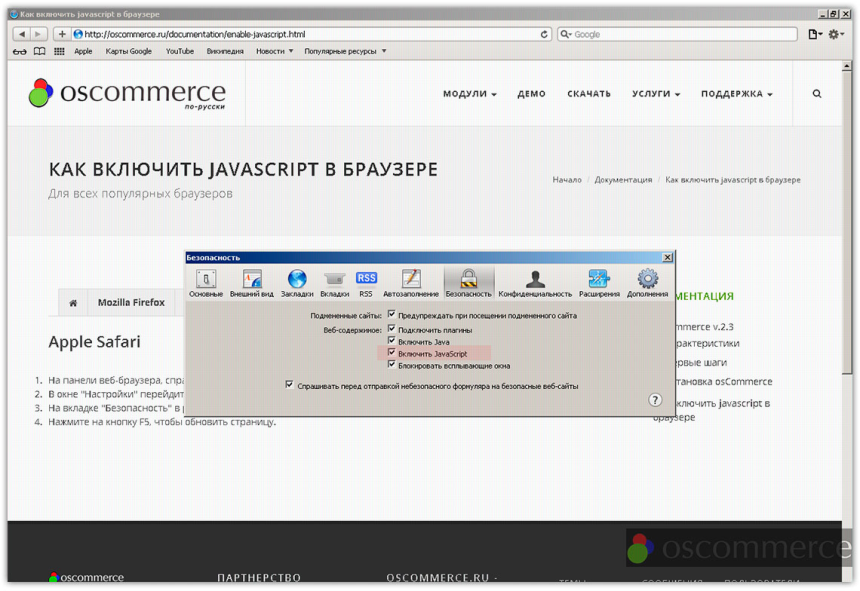 Что касается JavaScript, похоже, это было сделано для того, чтобы неопытные пользователи не выключить функцию случайно.
Что касается JavaScript, похоже, это было сделано для того, чтобы неопытные пользователи не выключить функцию случайно. enabled. Дважды щелкните настройку, чтобы изменить ее значение.
enabled. Дважды щелкните настройку, чтобы изменить ее значение.